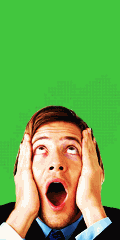آموزش تنظیم کردن و هماهنگ کردن زیرنویس با فیلم، سریال و سایر فایلهای ویدئویی در برنامه KMPlayer و VLC.
شاید شما هم فیلم، سریال یا هر فایل ویدئویی دیگری را دانلود کرده باشید ولی زیرنویس همراه آن (یا شاید آن را هم جدا دانلود کرده باشید) با خود فیلم و ویدئواش هماهنگ نباشد. مثلاً ممکن است زیرنویس مربوط به یک لحظه، ۵ ثانیه پیش از فیلم (صدا و تصویر) نشان داده شود یا نیم دقیقه بعد از آن.
هماهنگ نبودن زیرنویس با فیلم معمولاً به دو صورت است: ۱- زمان نمایش زیرنویس با یک مدت زمان خاص و ثابتی با فیلم تفاوت دارد و ۲- فاصله زیرنویس با فیلم ثابت نیست و پیوسته درحال تغییر است. در این پست به هماهنگ کردن زیرنویس با فیلم که فقط به صورت یک تاخیر با مدت زمان ثابت باشد خواهیم پرداخت. مورد دوم بیشتر مربوط به هماهنگ نبودن اینکدینگ فیلم و فایل زیرنویس است.
به دو برنامه رایج برای بازکردن فیلم، سریال و سایر فایلهای چندرسانهای و نحوه تنظیم کردن زیرنویس با فیلم خواهیم پرداخت. چون روش هماهنگ کردن در این برنامهها کمی متفاوت است، این بخش را به چند قسمت تقسیم کردهایم:
تنظیم کردن زیرنویس در برنامه KMPlayer
اگر از برنامه کاامپلیر (KMPlayer  ) استفاده میکنید (که پیشنهاد میکنیم برای فیلم و سریال از آن استفاده کنید)، مراحل زیر را دنبال کنید:
) استفاده میکنید (که پیشنهاد میکنیم برای فیلم و سریال از آن استفاده کنید)، مراحل زیر را دنبال کنید:
روش اول
اگر فاصله زمانی زیرنویس با فیلم کم است و میتوانید زیرنویسها را به درستی تشخیص دهید، کافیست:
۱- فیلم، سریال یا فایل ویدئوییتان را با برنامه KMPlayer اجرا کنید.
۲- زیرنویس دلخواه را کشیده و در داخل برنامه رها کنید. اگر در مسیر فایل فیلم، نام فایل زیرنویس با فایل فیلم یکی بود، KM Player به صورت خودکار آن را انتخاب خواهد کرد.
۳- یک نقطه مشخص از فیلم را در نظر بگیرید که در آن لحظه، میدانید زیرنویسش چه خواهد بود. در این لجظه فیلم را نگه دارید.
۴- با استفاده از کلیدهای ] و [ بر روی کیبورد، زیرنویس را نسبت به فیلم به مدت نیم ثانیه نیم ثانیه به عقب یا جلو هدایت کنید. به این صورت:
میخواهیم زیرنویس را نسبت به فیلم تنظیم کنیم. بنابراین با در نظر گرفتن فیلم در لحظه ۰، مثلاً اگر زیرنویس ۲.۵ ثانیه جلوتر بود، پنج بار کلید ] (آکولاد باز به سمت راست) را فشار میدهیم تا زیرنویس پنج تا نیم ثانیه یعنی ۲.۵ ثانیه به سمت چپ برود مثل تصویر زیر:
اگر زیرنویس نقطه مورد نظر قبل از آن نشان داده میشود، با کلید [ (آکولاد باز به سمت چپ) آن را را سمت راست میبریم. یعنی اگر ۱.۵ ثانیه پیش از فیلم نشان داده شود، با سه بار زدن این کلید آن را با فیلم هماهنگ میکنیم مثل تصویر زیر:
روش دوم
اگر هنگام چپ یا راست بردن زیرنویس دچار مشکل شدید و نتوانستید زیرنویس نقطه مورد نظر را به درستی پیدا کنید، کافیست:
۱- فیلم را با برنامه کاامپلیر باز کنید.
۲- اگر زیرنویس چسبانده نشد، بر روی آن کلیک کرده، فایل را بکشید و در برنامه رها کنید.
۳- یک لحظه ثابت را در نظر بگیرید که زیرنویسش را میدانید. در این لحظه فیلم را نگه دارید.
۴- کلیدهای ترکیبی Alt + G را بزنید یا بر روی صفحه کلیک راست کرده و از Subtitles روی Subtitle Explorer کلیک کنید.
۵- پنجرهای مشابه تصویر زیر باز خواهد شد. متن قرمز رنگ متنی است که در لحظه استوپ کردن فیلم نشان داده میشود. زیرنویس مورد نظر که هماهنگ با لحظه متوقف شده است را پیدا کرده و روی آن یک بار کلیک کنید. پس از انتخاب زیرنویس، روی دکمه S در بالای پنجره کلیک کنید تا زیرنویس با فیلم هماهنگ شود. اگر بخواهید تغییرات را برای همیشه بر روی فایل زیرنویس اعمال کنید، میتوانید کلید V (ویِ انگلیسی) را هم از بالای پنجره بزنید.
تنظیم کردن زیرنویس در برنامه VLC
اگر از برنامه ویالسی (VLC  ) استفاده میکنید، برای تنظیم کردن زیرنویس میتوانید از دو روش زیر استفاده کنید:
) استفاده میکنید، برای تنظیم کردن زیرنویس میتوانید از دو روش زیر استفاده کنید:
روش اول
اگر فاصله زمانی زیرنویس با فیلم زیاد نیست یا میتوانید زیرنویس را به درستی تشخیص دهید، مراحل زیر را دنبال کنید:
۱- فیلم را با برنامه VLC باز کرده سپس زیرنویس را کشیده و در برنامه رها کنید.
۲- برای حرکت زیرنویس از حروف G و H روی کیبورد استفاده کنید. به صورت پیشفرض ۵۰ میلی ثانیه با هر بار فشردن دکمهها زیرنویس تغییر خواهد کرد (۱۰۰۰ میلی ثانیه = ۱ ثانیه.) به این صورت:
اگر زیرنویس نسبت به فیلم در یک نقطه مشخص زیرتر نشان داده میشود، برای حرکت دادن زیرنویس به عقب از کلید H و اگر زیرنویس زود تر از فیلم در یک نقطه مشخص نشان داده میشود، از کلید G برای هل دادن زیرنویس به جلو استفاده کنید.
روش دوم
اگر حرکت دادن زیرنویس به عقب و جلو برایتان دشوار است یا در تشخیص زیرنویس مشکل داشتید، از این روش استفاده کنید:
۱- فیلم را با برنامه VLC باز کرده سپس زیرنویس را کشیده و در برنامه رها کنید.
۲- حین شنیدن صدا و دیدن زیرنویس مربوطه، به ترتیب Shift + H و Shift + J را فشار دهید. پس از آن برای هماهنگ کردن زیرنویس از Shift + K استفاده کنید.
مثلاً اگر زیرنویس زود تر از فیلم نشان داده میشود، یک جمله از زیرنویس را در نظر گرفته و سریع کلیدهای Shift + J را بزنید. زمانی که صدای مربوط به آن جمله را شنیدید، Shift + H را زده و سپس Shift + K را بزنید.
یا اگر زیرنویس دیرتر پخش میشود، یک جمله شنیده شده را در نظر گرفته و Shift + H را بزنید و هنگام مشاهده زیرنویس مربوط به آن جمله، از کلیدهای Shift + J استفاده کنید. سپس Shift + K را برای هماهنگ کردن کامل استفاده کنید.
و همچنین آموزش








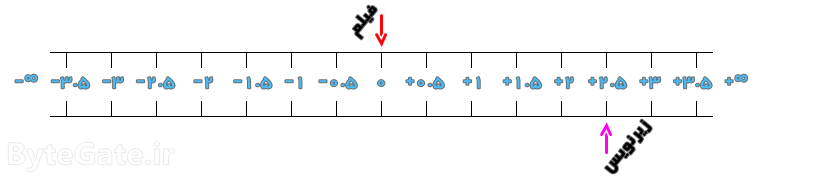

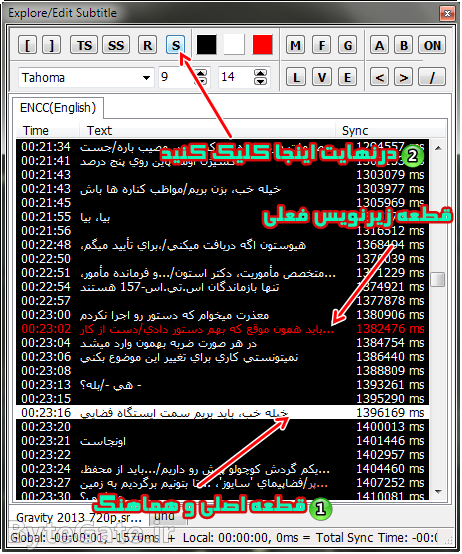
 آموزش تعویض صدا فیلم دوبله
آموزش تعویض صدا فیلم دوبله 
 دانلود فیلم A Haunted House 2 2014
دانلود فیلم A Haunted House 2 2014 دانلود فیلم خارجی A Haunted House 2013
دانلود فیلم خارجی A Haunted House 2013 دانلود فیلم Project A 1983 720p
دانلود فیلم Project A 1983 720p دانلود بازی Cuphead برای کامپیوتر
دانلود بازی Cuphead برای کامپیوتر دانلود آهنگ جدید علیرضا طلیسچی به نام آی دل خودم
دانلود آهنگ جدید علیرضا طلیسچی به نام آی دل خودم دانلود فیلم Annabelle Creation 2017
دانلود فیلم Annabelle Creation 2017 دانلود بازی Road Redemption برای کامپیوتر
دانلود بازی Road Redemption برای کامپیوتر دانلود فیلم برادرم خسرو با کیفیت ۱۰۸۰p
دانلود فیلم برادرم خسرو با کیفیت ۱۰۸۰p دانلود قسمت چهارم بازی Marvels Guardians of the Galaxy Episode 4 برای PC
دانلود قسمت چهارم بازی Marvels Guardians of the Galaxy Episode 4 برای PC دانلود فیلم قاب سینما با لینک مستقیم و کیفیت بالا
دانلود فیلم قاب سینما با لینک مستقیم و کیفیت بالا دانلود مجموعه کامل فیلم اسکری مووی Scary Movie
دانلود مجموعه کامل فیلم اسکری مووی Scary Movie دانلود کارتون سفرهای علمی – کامل (دوبله فارسی)
دانلود کارتون سفرهای علمی – کامل (دوبله فارسی) دانلود فیلم Hatchet I 2006
دانلود فیلم Hatchet I 2006 دانلود مجموعه فیلم های Childs Play
دانلود مجموعه فیلم های Childs Play دانلود سریال عاشقانه قسمت ۱۷ هفدهم
دانلود سریال عاشقانه قسمت ۱۷ هفدهم دانلود فیلم هندی غریبه دوبله فارسی
دانلود فیلم هندی غریبه دوبله فارسی دانلود فیلم Hatchet III 2013
دانلود فیلم Hatchet III 2013 دانلود آهنگ جدید شهریار ابراهیمی به نام مرد و قولش
دانلود آهنگ جدید شهریار ابراهیمی به نام مرد و قولش دانلود انیمیشن کاپیتان زیرشلواری 2017 دوبله فارسی
دانلود انیمیشن کاپیتان زیرشلواری 2017 دوبله فارسی علی عبدالمالکی – لباس عروست رخت عزاته
علی عبدالمالکی – لباس عروست رخت عزاته دانلود آهنگ کم آوردم از مهدی احمدوند
دانلود آهنگ کم آوردم از مهدی احمدوند دانلود آهنگ حسرت دوری از علی عراقی
دانلود آهنگ حسرت دوری از علی عراقی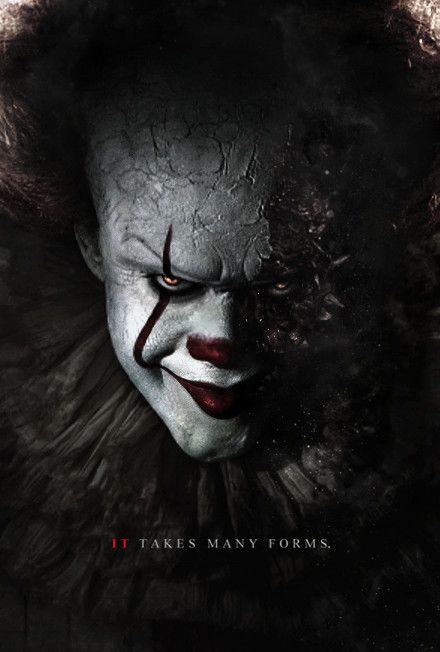 دانلود فیلم It 2017 با زیر نویس فارسی چسبیده
دانلود فیلم It 2017 با زیر نویس فارسی چسبیده دانلود فیلم مکانیک ۲۰۱۶ Mechanic 2 Resurrection
دانلود فیلم مکانیک ۲۰۱۶ Mechanic 2 Resurrection دانلود فیلم Transformers: The Last Knight 2017
دانلود فیلم Transformers: The Last Knight 2017 دانلود آهنگ بهزاد پکس بنام پاییز رفت
دانلود آهنگ بهزاد پکس بنام پاییز رفت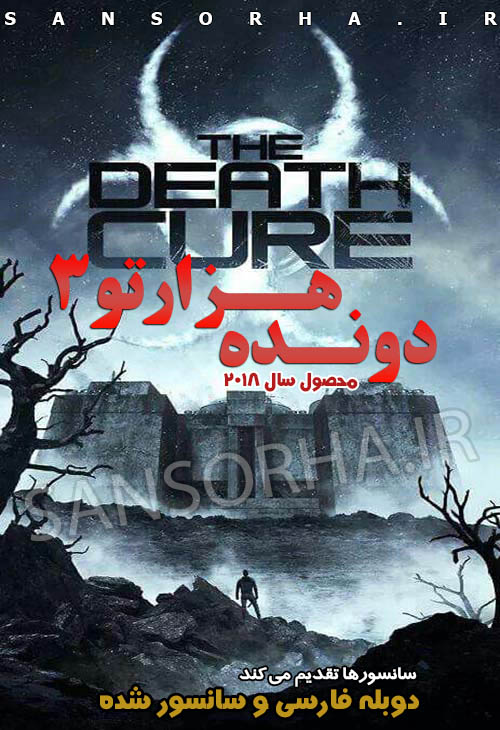 دانلود فیلم Maze Runner 3 2018
دانلود فیلم Maze Runner 3 2018 دانلود فیلم 50 کیلو آلبالو با کیفیت HD
دانلود فیلم 50 کیلو آلبالو با کیفیت HD